1、Jmeter下载JMXMon插件
2、Jmeter 添加 JMXMon请求
远程监控JVM状态需要在JVM启动时候加上一段参数才行,在tomcat bin目录下找到catalina.sh
在# OS specific support. $var _must_ be set to either true or false. 下添加一下参数:
CATALINA_OPTS="$CATALINA_OPTS
-Dcom.sun.management.jmxremote.port=9999
-Dcom.sun.management.jmxremote.authenticate=true (表示通过帐号,密码进行连接,如果设置false的话,监控的过程中容易连接中断)
-Dcom.sun.management.jmxremote.ssl=false
-Djava.rmi.server.hostname=LOCALHOSTIP(这里配置你要监控的服务器的IP就行了)
-Dcom.sun.management.jmxremote.acccess.file=/data/tomcat/tomcat/jmx/jmxremote.access (这个目录是你自己定义的,只要能读取到即可)
-Dcom.sun.management.jmxremote.password.file=/data/tomcat/tomcat/jmx/jmxremote.password"(这个目录是你自己定义的,只要能读取到即可)
3、现在要配置访问权限的验证文件:
进入到你JDK配置目录,例如:
/opt/jdk1.8.0_60/jre/lib/management/ 把jmxremote.access 和 jmxremote.password.template 拷贝到上面自定义的目录中,比如:/data/tomcat/tomcat/jmx/,如果文件没有权限,则要给响应的权限即可。
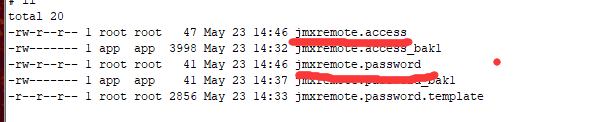
4、下面讲述jmxremote.access,jmxremote.paaword 文件
jmxremote.access里面其实最主要的就是两行:
monitorRole readonly --这个只的是监控角色,权限为只读,如果仅仅只监控目的使用这个权限即可
controlRole readwrite --这个具有操作权限,可以停起server。
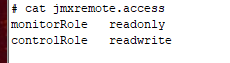
jmxremote.password这个文件里面需要将最下面两行的注释给去掉,此处就是后面代码里面需要验证的用户名和密码(此处的两个用户一个是monitorRole,密码为QED;另一个用户为controlRole,密码为R&D),此处的用户名密码是可以自定义成的。
monitorRole QED
controlRole R&D
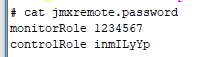
到这里服务器端的配置就结束了,下面就只要重启server即可。
效果展示:
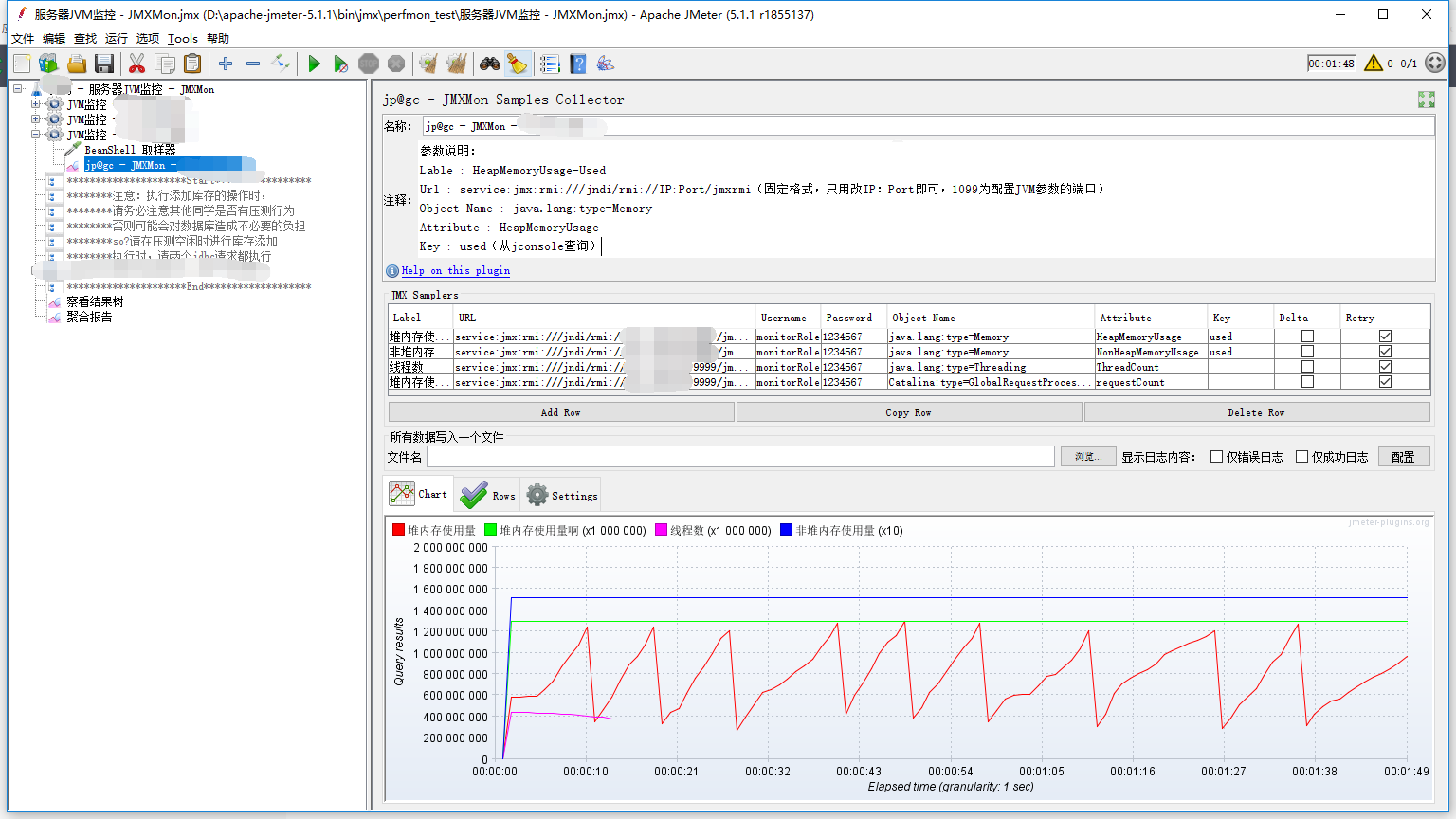
5、用JAVA 自带的JVM也可以连接监控
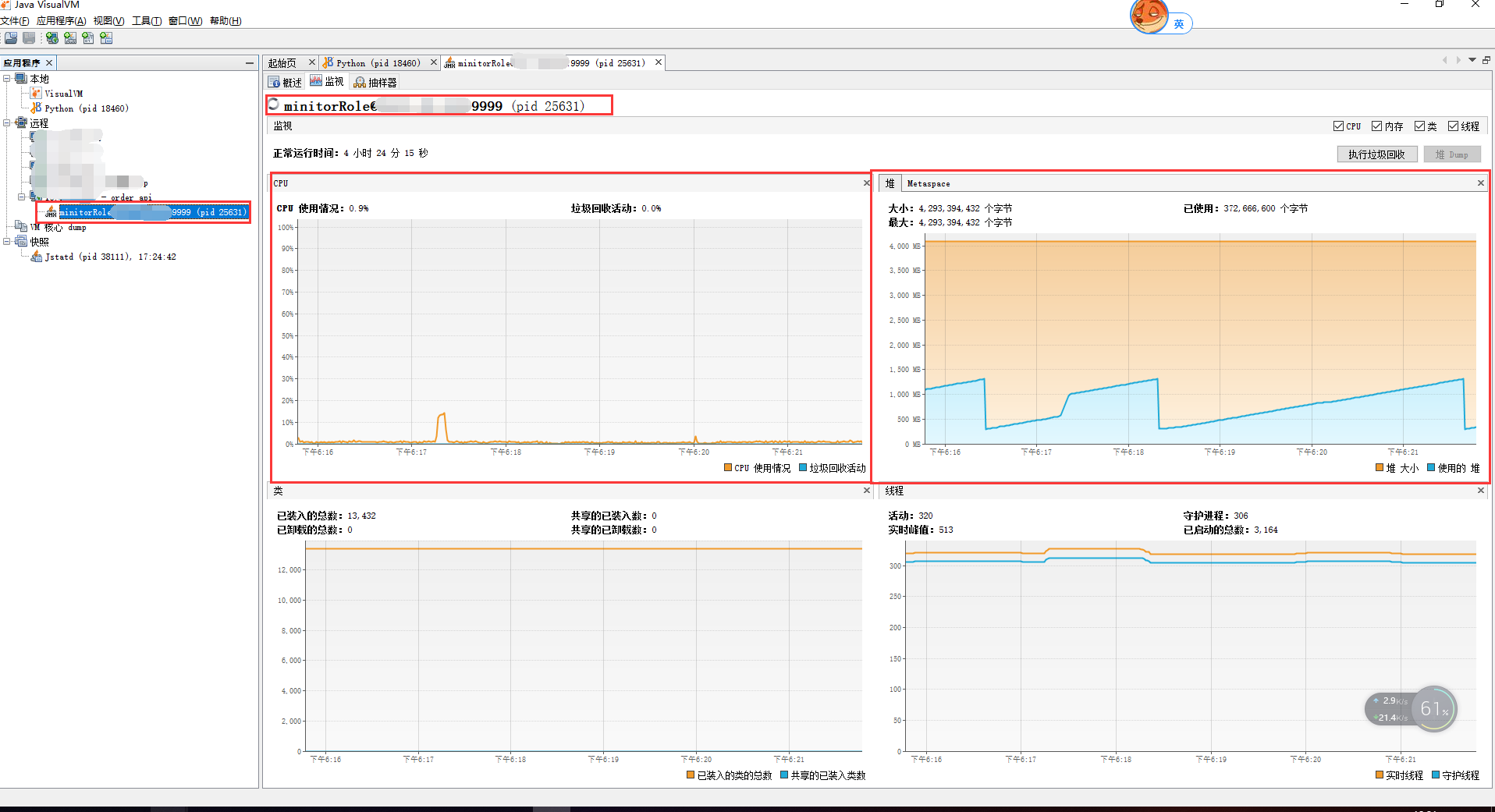




 博客介绍了使用Jmeter远程监控JVM状态的方法。包括下载JMXMon插件、添加JMXMon请求,需在tomcat的catalina.sh添加参数;配置访问权限验证文件,讲述jmxremote.access和jmxremote.password文件内容;最后提到可用JAVA自带的JVM连接监控。
博客介绍了使用Jmeter远程监控JVM状态的方法。包括下载JMXMon插件、添加JMXMon请求,需在tomcat的catalina.sh添加参数;配置访问权限验证文件,讲述jmxremote.access和jmxremote.password文件内容;最后提到可用JAVA自带的JVM连接监控。

















 3689
3689

 被折叠的 条评论
为什么被折叠?
被折叠的 条评论
为什么被折叠?








